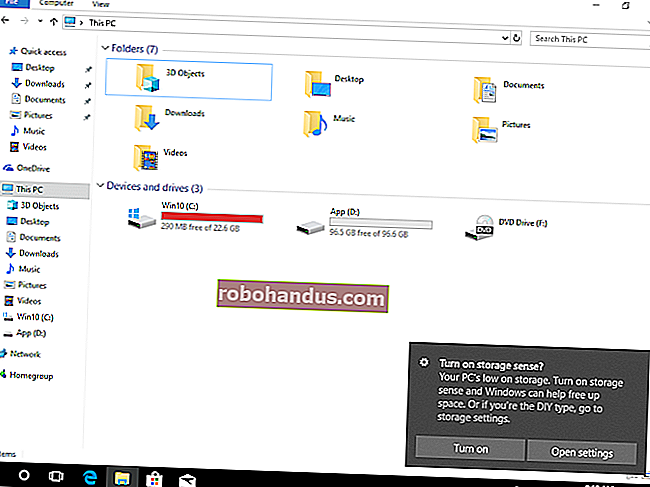วิธีค้นหาเปอร์เซ็นต์ของความแตกต่างระหว่างค่าใน Excel

คุณสามารถใช้ Excel เพื่อคำนวณเปอร์เซ็นต์การเปลี่ยนแปลงระหว่างค่าสองค่าได้อย่างรวดเร็ว ในตัวอย่างง่ายๆของเราเราจะแสดงสิ่งที่คุณจำเป็นต้องรู้เพื่อให้สามารถคำนวณสิ่งต่างๆเช่นราคาก๊าซที่เปลี่ยนแปลงในชั่วข้ามคืนหรือเปอร์เซ็นต์ของการขึ้นหรือลงของราคาหุ้น
เปอร์เซ็นต์ของการเปลี่ยนแปลงทำงานอย่างไร
เปอร์เซ็นต์ของการเปลี่ยนแปลงระหว่างค่าเดิมและค่าใหม่ถูกกำหนดให้เป็นความแตกต่างระหว่างค่าเดิมและค่าใหม่หารด้วยค่าเดิม
(new_value - ค่าเดิม) / (ค่าเดิม)
ตัวอย่างเช่นหากราคาน้ำมันเบนซิน 1 แกลลอนเมื่อวานที่ขับรถกลับบ้านของคุณอยู่ที่ 2.999 ดอลลาร์และเพิ่มขึ้นเป็น 3.199 ดอลลาร์ในเช้าวันนี้เมื่อคุณเติมน้ำมันเต็มถังคุณสามารถคำนวณเปอร์เซ็นต์ของการเปลี่ยนแปลงได้โดยการใส่ค่าเหล่านั้นลงในสูตร
(3.199 ดอลลาร์ - 2.999 ดอลลาร์) / (2.999 ดอลลาร์) = 0.067 = 6.7%
ลองดูตัวอย่าง
สำหรับตัวอย่างง่ายๆของเราเราจะดูรายการราคาสมมุติและกำหนดเปอร์เซ็นต์ของการเปลี่ยนแปลงระหว่างราคาเดิมและราคาใหม่
ข้อมูลตัวอย่างของเรามี 3 คอลัมน์ ได้แก่ "ราคาเดิม" "ราคาใหม่" และ "เปอร์เซ็นต์การเปลี่ยนแปลง" เราได้จัดรูปแบบสองคอลัมน์แรกเป็นจำนวนเงินดอลลาร์

เริ่มต้นด้วยการเลือกเซลล์แรกในคอลัมน์“ เปอร์เซ็นต์ของการเปลี่ยนแปลง”

พิมพ์สูตรต่อไปนี้แล้วกด Enter:
= (F3-E3) / E3

ผลลัพธ์จะปรากฏในเซลล์ ยังไม่ได้จัดรูปแบบเป็นเปอร์เซ็นต์ ในการทำเช่นนั้นก่อนอื่นให้เลือกเซลล์ที่มีค่า

ในเมนู "หน้าแรก" ไปที่เมนู "ตัวเลข" เราจะใช้ปุ่มสองปุ่มปุ่มหนึ่งเพื่อจัดรูปแบบค่าของเซลล์เป็นเปอร์เซ็นต์และอีกปุ่มหนึ่งเพื่อลดจำนวนตำแหน่งทศนิยมเพื่อให้เซลล์แสดงเฉพาะตำแหน่งที่สิบเท่านั้น ขั้นแรกให้กดปุ่ม“%” จากนั้นกดปุ่ม“ .00 ->. 0” คุณสามารถใช้ปุ่มใดปุ่มหนึ่งทางด้านขวาของเมนูเพื่อเพิ่มหรือลดความแม่นยำที่แสดงของค่า

ตอนนี้ค่าจะถูกจัดรูปแบบเป็นเปอร์เซ็นต์โดยแสดงทศนิยมเพียงตำแหน่งเดียว

ตอนนี้เราสามารถคำนวณเปอร์เซ็นต์ของการเปลี่ยนแปลงสำหรับค่าที่เหลือได้
เลือกเซลล์ทั้งหมดของคอลัมน์“ เปอร์เซ็นต์การเปลี่ยนแปลง” จากนั้นกด Ctrl + D ทางลัด Ctrl + D เติมข้อมูลลงหรือไปทางขวาผ่านเซลล์ที่เลือกทั้งหมด

ตอนนี้เราทำเสร็จแล้วเปอร์เซ็นต์ของการเปลี่ยนแปลงทั้งหมดระหว่างราคาเดิมและราคาใหม่ได้รับการคำนวณแล้ว สังเกตว่าเมื่อค่า "ราคาใหม่" ต่ำกว่าค่า "ราคาเดิม" ผลลัพธ์จะเป็นลบ
ที่เกี่ยวข้อง: แป้นพิมพ์ลัด Microsoft Excel ที่ดีที่สุดทั้งหมด